Publicere vidensartikler
Gælder for: Dynamics 365 Contact Center – kun enkeltstående og Dynamics 365 Customer Service
Når indholdet i artiklen er færdigt og korrekturlæst, kan du udgive artiklen til portalen for at gøre det tilgængeligt for dine kunder. Du kan udgive artiklen straks eller planlægge et senere tidspunkt for udgivelsen.
Vigtige oplysninger
Hvis din organisation bruger en portal til udgivelse af vidensartiklerne, kan din systemtilpasser skrive en plug-in, der plukker de udgivne artikler og slår dem op på din portal og samtidig rapporterer artikelvisningerne.
Forudsætninger
Sørg for, at du har tilladelse til udgivelse og opdatering i vidensartikelposttypen. Disse tilladelser føjes som standard til rollen vidensstyring, kundeservicechef, kundeservicemedarbejder eller systemadministrator. Hvis du vil ændre tilstanden for en udgivet artikel, skal du også have tilladelsen Udgiv til posttypen Vidensartikel.
Publicere en artikel
I Customer Service workspace eller Customer Service skal du gå til Service>Videnartikler.
Åbn en vidensartikel, der er i tilstanden Godkendt.
For at gøre det nemt at finde vidensartikler, der er knyttet til bestemte produkter, kan du knytte vidensartiklen til et produkt.
Vælg Mere>Relater produkt på kommandolinjen.
I feltet Vælg det produkt, du vil tilknytte skal du vælge knappen Opslag, vælge det produkt, som denne artikel handler om, og derefter vælge Tilknyt.
Den tilknyttede artikel vises i listen Relaterede produkter i sektionen Relaterede oplysninger under fanen Oversigt.
Vælg fasen Udgiv på forretningsproceslinjen.
I feltet Angiv produkttilknytninger skal du vælge Markér som fuldført.
Hvis du vil planlægge, at artiklen skal udgives på et senere tidspunkt, skal du i feltet Udgiv den under fanen Oversigt vælge en dato og et klokkeslæt, hvor artiklen skal udgives.
Vælg Udfør. Dialogboksen Publicer åbnes.
Bemærk
Dialogboksen Publicer vises kun for de standardforretningsprocesforløb, hvor den sidste fase er Publicer. Hvis du vil konfigurere dialogboksen Publicer for andre brugerdefinerede faser, skal du gå til Behandle hændelser og hændelseshandlermetoder.
I feltet Udgiv skal du vælge, om du vil publicere vidensartiklen nu eller senere. Hvis du vil udgive artiklen senere skal du vælge en dato og et klokkeslæt i feltet Udgiv den for udgivelsen.
I feltet Status Publiceret skal du vælge, hvilken status artiklen skal have, når den er udgivet. Som standard er Udgivet valgt.
I feltet Udløbsdato skal du vælge en dato og et klokkeslæt for, hvornår den udgivne artikel skal udløbe. Udløbne artikler er ikke længere tilgængelige i søgninger.
Hvis du har angivet en udløbsdato i feltet Udløbsstatus, skal du vælge den status, vidensartiklen skal indstilles til, når den er udløbet.
Hvis du vil udgive alle godkendte relaterede artikler, der er oversat, med artiklen, skal du vælge Ja i Publicer godkendte relaterede relationer med artikel.
Vælg Udgiv.
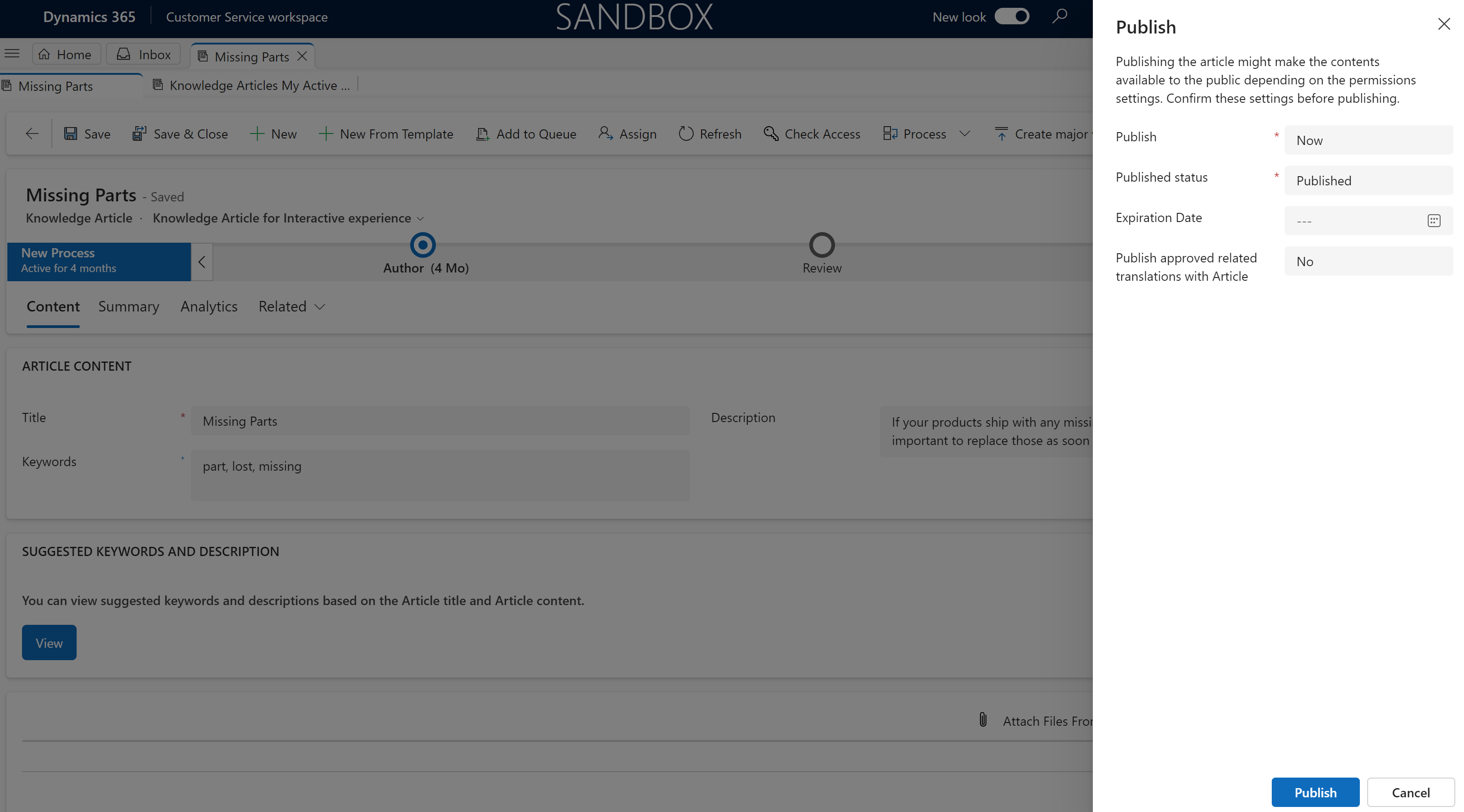
Bemærk
Hvis der findes et aktivt tilpasningslag over msdynce_KnowledgeManagementFeatures-laget i vidensartiklen til formularen for interaktiv oplevelse, kan du ikke se dialogboksen til hurtig udgivelse af formularen. Du skal slette det aktive tilpasningslag for at få vist dialogboksen til hurtig udgivelse af formularen. Få mere at vide i Fjernede et ikke-administreret lag.
Opdatere udgivne vidensartikler
Når en vidensartikel er i tilstanden Publiceret (eller Planlagt), kan kun brugere med rettigheden Publicer opdatere den.
I oversigt over websted for Customer Service workspace eller Customer Service skal du gå til Service>Videnartikler.
Vælg den udgivne artikel, du vil redigere.
Vælg Opdater på kommandolinjen.
Opdater artiklen baseret på den feedback, du har fået.
Hvis artiklen har oplysninger, der supplerer en eksisterende vidensartikel, kan du knytte den eksisterende artikel til den aktuelle vidensartikel.
På kommandolinjen i vidensartiklen skal du vælge Mere>Relater artikel.
I feltet Vælg den artikel, du vil tilknytte skal du vælge knappen Opslag, vælge en eksisterende artikel og derefter vælge Tilknyt.
Den tilknyttede artikel vises i listen Relaterede artikler i sektionen Relaterede oplysninger under fanen Oversigt.